はろう!泥団子小豆太郎です。
『スーパーボイスレコーダー』は、MP3形式で録音できるボイスレコーダーアプリです。機能はシンプルですが、音質を数段階から選択できたり、バックグラウンドでも録音が継続されるのが特徴的です。会議や授業、楽器練習など、様々な場面で使えますよ!
※この記事に掲載されているアプリは、記事を書いた時点での価格・情報となります。場合によっては価格が変動・ストアから削除されている可能性がありますので、Google Play Storeから直接お確かめください。
スーパーボイスレコーダー
『スーパーボイスレコーダー』は音声録音アプリです。

スマホのマイク機能を使って、MP3形式で音声を録音できます。機能が非常にシンプルで、スマホ初心者でも手軽に使えます。低音質にしておけば、長時間録音したい時にも使えますよ!
使い方
録音のやり方
使い方は簡単です。
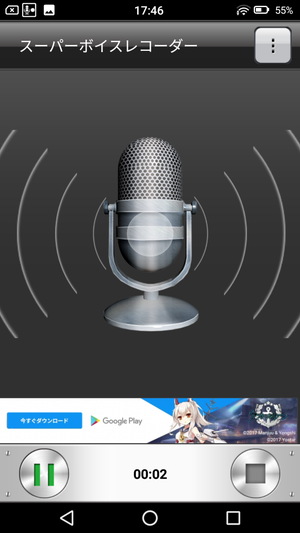
画面右下の録音ボタンを押すと録音がスタートします。録音中に喋ったり、楽器を弾いたりしながら好きな音声を録音していきましょう。バックグラウンドでも録音は継続されるので、スマホで他の作業をしながらでも録音できます。
画面左下の一時停止ボタンを押すと録音を一時的に止めることができ、もう一度同じボタンを押すと録音を再開できます。録音を完全に止めたい時は、画面右下の停止ボタンを押しましょう。
ファイル一覧
録音を停止すると自動で保存されます。
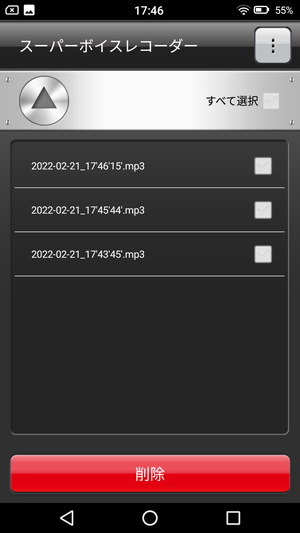
保存された録音ファイル一覧は、画面左下の「▼」ボタンから確認できます。この画面からファイルを削除することも可能です。画面右上辺りのチェックマークボタンを押すとファイルの複数選択が可能になり、まとめてファイルの削除ができるようになります。
再生・シェアなど
各ファイルをタップすると再生やシェアなどができます。
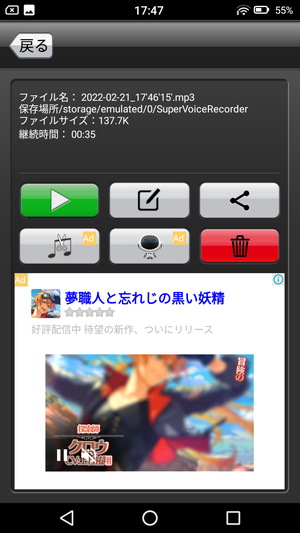
各ファイルをタップし、再生ボタンを押すと録音した音声を聞くことができます。他にも、ファイル名の変更やシェア、削除も可能です。画面上部辺りには保存場所やファイルサイズなどの情報も表示されます。「Ad」と書かれたボタンは、他のアプリの宣伝です。
設定
設定も変えられます。
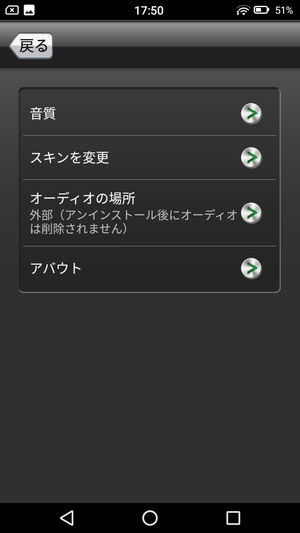
設定から、音質やスキン、ファイルの保存場所を変更できます。スキンは、「ブラック」「グレー」「ライトグレー(木目ですが)」の3種類から好きなものを選べます。
ファイルの保存場所は「内部」と「外部」が選択でき、内部の場合はアンインストール後に録音ファイルが削除され、外部の場合は削除されません。アンインストール後も録音ファイルを残したい人は、「外部」を選択しておきましょう。
音質設定
音質も変えられます。

音質は、モードやビットレート、サンプルレート、オーディオチャンネル数の設定を変更できます。モードのCBRは固定ビットレートのことで、VBRは可変ビットレートのことです。特に音質にこだわりが無い人は「CBR」のままで良いでしょう。
ビットレートやサンプルレートの数値が大きいほど高音質な録音ができますが、その分ファイルサイズも大きくなります。長時間の録音をしたい場合・スマホの容量が少ない場合は、低音質で録音するのが良いでしょう。
まとめ
簡単に使える音声録音アプリ『スーパーボイスレコーダー』の使い方でした。録音やファイルの再生、削除などが簡単にできました。設定から音質を細かく変えられるので、長時間録音したい時、高音質で綺麗に録音したい時でも使い分けられます。バックグラウンドでも録音が継続されるのが便利ですよ!




